audio OPEL ASTRA K 2017 Manual de Informação e Lazer (in Portugues)
[x] Cancel search | Manufacturer: OPEL, Model Year: 2017, Model line: ASTRA K, Model: OPEL ASTRA K 2017Pages: 181, PDF Size: 3.02 MB
Page 42 of 181
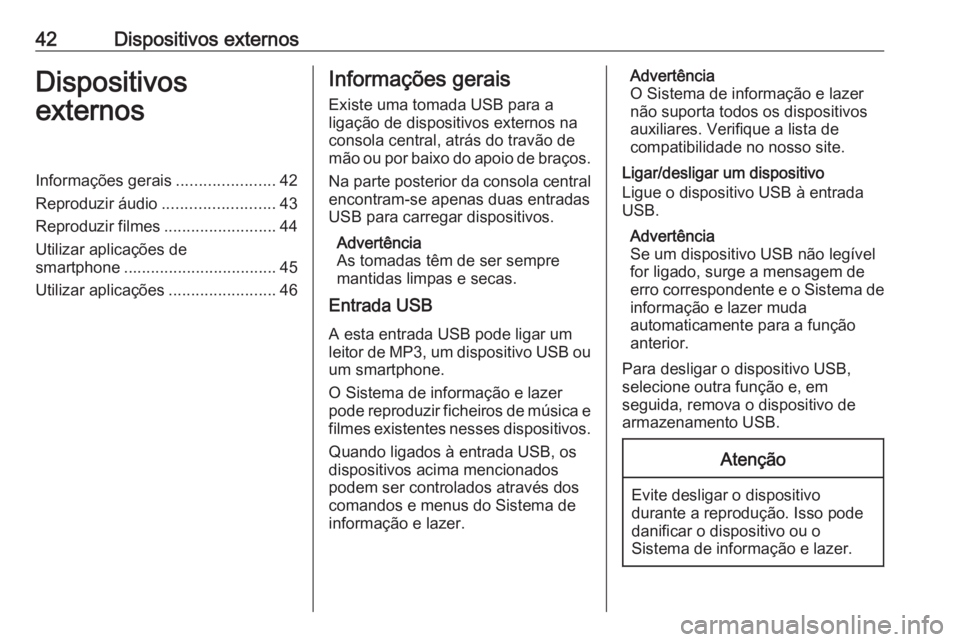
42Dispositivos externosDispositivos
externosInformações gerais ......................42
Reproduzir áudio .........................43
Reproduzir filmes .........................44
Utilizar aplicações de smartphone .................................. 45
Utilizar aplicações ........................46Informações gerais
Existe uma tomada USB para a
ligação de dispositivos externos na consola central, atrás do travão de
mão ou por baixo do apoio de braços.
Na parte posterior da consola central
encontram-se apenas duas entradas
USB para carregar dispositivos.
Advertência
As tomadas têm de ser sempre
mantidas limpas e secas.
Entrada USB
A esta entrada USB pode ligar um
leitor de MP3, um dispositivo USB ou
um smartphone.
O Sistema de informação e lazer
pode reproduzir ficheiros de música e filmes existentes nesses dispositivos.
Quando ligados à entrada USB, os
dispositivos acima mencionados
podem ser controlados através dos
comandos e menus do Sistema de
informação e lazer.Advertência
O Sistema de informação e lazer
não suporta todos os dispositivos
auxiliares. Verifique a lista de
compatibilidade no nosso site.
Ligar/desligar um dispositivo
Ligue o dispositivo USB à entrada
USB.
Advertência
Se um dispositivo USB não legível
for ligado, surge a mensagem de
erro correspondente e o Sistema de
informação e lazer muda
automaticamente para a função
anterior.
Para desligar o dispositivo USB,
selecione outra função e, em
seguida, remova o dispositivo de
armazenamento USB.Atenção
Evite desligar o dispositivo
durante a reprodução. Isso pode
danificar o dispositivo ou o
Sistema de informação e lazer.
Page 43 of 181
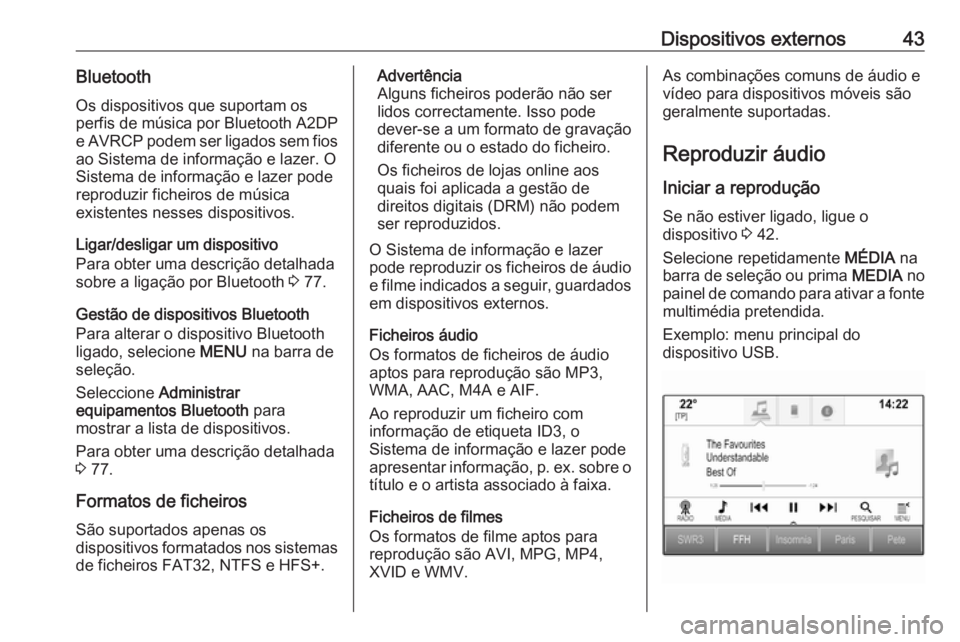
Dispositivos externos43BluetoothOs dispositivos que suportam osperfis de música por Bluetooth A2DP
e AVRCP podem ser ligados sem fios ao Sistema de informação e lazer. O
Sistema de informação e lazer pode reproduzir ficheiros de música
existentes nesses dispositivos.
Ligar/desligar um dispositivo
Para obter uma descrição detalhada
sobre a ligação por Bluetooth 3 77.
Gestão de dispositivos Bluetooth
Para alterar o dispositivo Bluetooth
ligado, selecione MENU na barra de
seleção.
Seleccione Administrar
equipamentos Bluetooth para
mostrar a lista de dispositivos.
Para obter uma descrição detalhada
3 77.
Formatos de ficheiros
São suportados apenas os
dispositivos formatados nos sistemas de ficheiros FAT32, NTFS e HFS+.Advertência
Alguns ficheiros poderão não ser
lidos correctamente. Isso pode
dever-se a um formato de gravação
diferente ou o estado do ficheiro.
Os ficheiros de lojas online aos
quais foi aplicada a gestão de
direitos digitais (DRM) não podem
ser reproduzidos.
O Sistema de informação e lazer
pode reproduzir os ficheiros de áudio e filme indicados a seguir, guardados
em dispositivos externos.
Ficheiros áudio
Os formatos de ficheiros de áudio
aptos para reprodução são MP3,
WMA, AAC, M4A e AIF.
Ao reproduzir um ficheiro com
informação de etiqueta ID3, o
Sistema de informação e lazer pode apresentar informação, p. ex. sobre o
título e o artista associado à faixa.
Ficheiros de filmes
Os formatos de filme aptos para
reprodução são AVI, MPG, MP4,
XVID e WMV.As combinações comuns de áudio e vídeo para dispositivos móveis são
geralmente suportadas.
Reproduzir áudio
Iniciar a reprodução
Se não estiver ligado, ligue o
dispositivo 3 42.
Selecione repetidamente MÉDIA na
barra de seleção ou prima MEDIA no
painel de comando para ativar a fonte
multimédia pretendida.
Exemplo: menu principal do
dispositivo USB.
Page 44 of 181
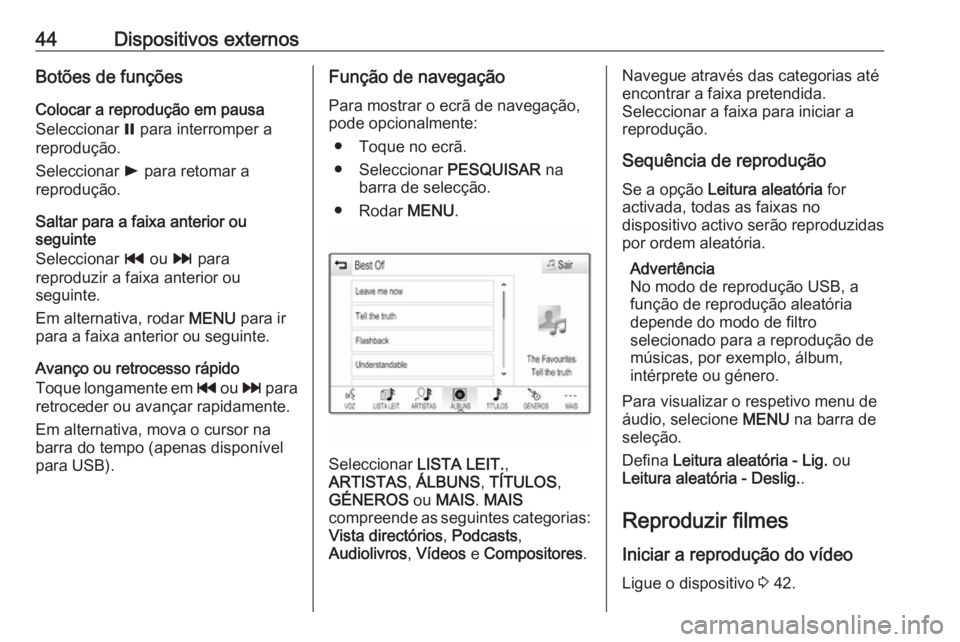
44Dispositivos externosBotões de funçõesColocar a reprodução em pausa
Seleccionar = para interromper a
reprodução.
Seleccionar l para retomar a
reprodução.
Saltar para a faixa anterior ou
seguinte
Seleccionar t ou v para
reproduzir a faixa anterior ou
seguinte.
Em alternativa, rodar MENU para ir
para a faixa anterior ou seguinte.
Avanço ou retrocesso rápido
Toque longamente em t ou v para
retroceder ou avançar rapidamente.
Em alternativa, mova o cursor na
barra do tempo (apenas disponível
para USB).Função de navegação
Para mostrar o ecrã de navegação,
pode opcionalmente:
● Toque no ecrã.
● Seleccionar PESQUISAR na
barra de selecção.
● Rodar MENU.
Seleccionar LISTA LEIT.,
ARTISTAS , ÁLBUNS , TÍTULOS ,
GÉNEROS ou MAIS . MAIS
compreende as seguintes categorias:
Vista directórios , Podcasts ,
Audiolivros , Vídeos e Compositores .
Navegue através das categorias até
encontrar a faixa pretendida.
Seleccionar a faixa para iniciar a
reprodução.
Sequência de reprodução
Se a opção Leitura aleatória for
activada, todas as faixas no
dispositivo activo serão reproduzidas por ordem aleatória.
Advertência
No modo de reprodução USB, a função de reprodução aleatória
depende do modo de filtro
selecionado para a reprodução de
músicas, por exemplo, álbum,
intérprete ou género.
Para visualizar o respetivo menu de
áudio, selecione MENU na barra de
seleção.
Defina Leitura aleatória - Lig. ou
Leitura aleatória - Deslig. .
Reproduzir filmes
Iniciar a reprodução do vídeo
Ligue o dispositivo 3 42.
Page 52 of 181
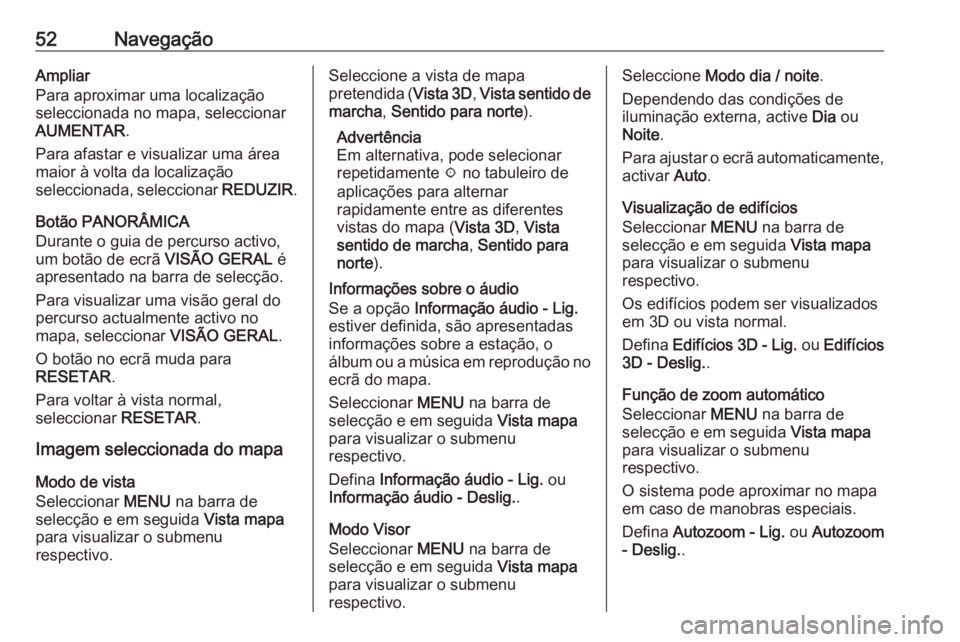
52NavegaçãoAmpliar
Para aproximar uma localização
seleccionada no mapa, seleccionar
AUMENTAR .
Para afastar e visualizar uma área
maior à volta da localização
seleccionada, seleccionar REDUZIR.
Botão PANORÂMICA
Durante o guia de percurso activo,
um botão de ecrã VISÃO GERAL é
apresentado na barra de selecção.
Para visualizar uma visão geral do
percurso actualmente activo no
mapa, seleccionar VISÃO GERAL.
O botão no ecrã muda para
RESETAR .
Para voltar à vista normal, seleccionar RESETAR.
Imagem seleccionada do mapa
Modo de vista
Seleccionar MENU na barra de
selecção e em seguida Vista mapa
para visualizar o submenu
respectivo.Seleccione a vista de mapa
pretendida ( Vista 3D, Vista sentido de
marcha , Sentido para norte ).
Advertência
Em alternativa, pode selecionar
repetidamente x no tabuleiro de
aplicações para alternar
rapidamente entre as diferentes
vistas do mapa ( Vista 3D, Vista
sentido de marcha , Sentido para
norte ).
Informações sobre o áudio
Se a opção Informação áudio - Lig.
estiver definida, são apresentadas informações sobre a estação, o
álbum ou a música em reprodução no
ecrã do mapa.
Seleccionar MENU na barra de
selecção e em seguida Vista mapa
para visualizar o submenu
respectivo.
Defina Informação áudio - Lig. ou
Informação áudio - Deslig. .
Modo Visor
Seleccionar MENU na barra de
selecção e em seguida Vista mapa
para visualizar o submenu
respectivo.Seleccione Modo dia / noite .
Dependendo das condições de
iluminação externa, active Dia ou
Noite .
Para ajustar o ecrã automaticamente,
activar Auto.
Visualização de edifícios Seleccionar MENU na barra de
selecção e em seguida Vista mapa
para visualizar o submenu
respectivo.
Os edifícios podem ser visualizados
em 3D ou vista normal.
Defina Edifícios 3D - Lig. ou Edifícios
3D - Deslig. .
Função de zoom automático
Seleccionar MENU na barra de
selecção e em seguida Vista mapa
para visualizar o submenu
respectivo.
O sistema pode aproximar no mapa
em caso de manobras especiais.
Defina Autozoom - Lig. ou Autozoom
- Deslig. .
Page 72 of 181
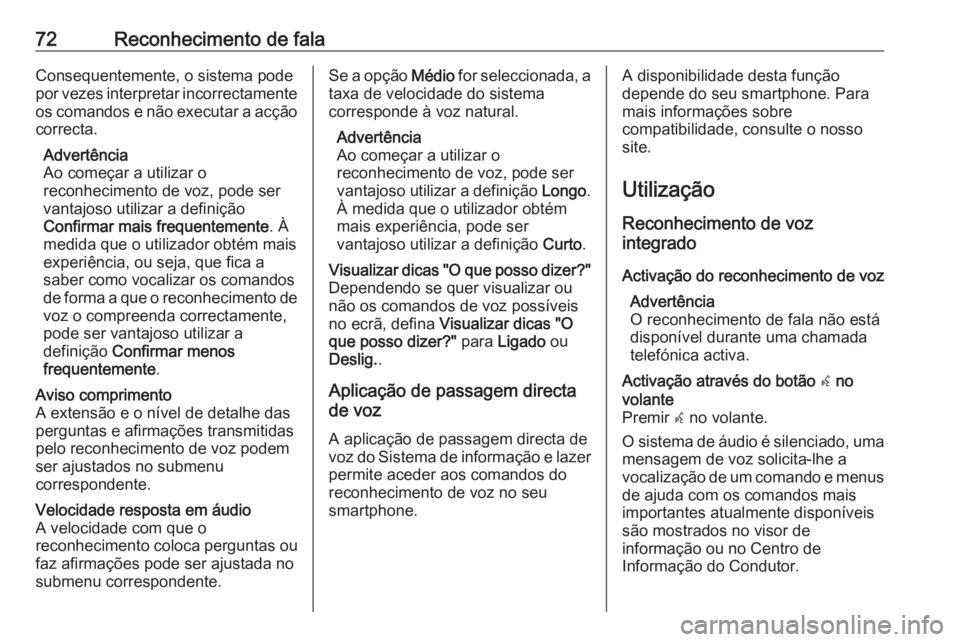
72Reconhecimento de falaConsequentemente, o sistema pode
por vezes interpretar incorrectamente os comandos e não executar a acção
correcta.
Advertência
Ao começar a utilizar o
reconhecimento de voz, pode ser
vantajoso utilizar a definição
Confirmar mais frequentemente . À
medida que o utilizador obtém mais experiência, ou seja, que fica a
saber como vocalizar os comandos
de forma a que o reconhecimento de voz o compreenda correctamente,pode ser vantajoso utilizar a
definição Confirmar menos
frequentemente .Aviso comprimento
A extensão e o nível de detalhe das perguntas e afirmações transmitidas
pelo reconhecimento de voz podem
ser ajustados no submenu
correspondente.Velocidade resposta em áudio
A velocidade com que o
reconhecimento coloca perguntas ou
faz afirmações pode ser ajustada no
submenu correspondente.Se a opção Médio for seleccionada, a
taxa de velocidade do sistema
corresponde à voz natural.
Advertência
Ao começar a utilizar o
reconhecimento de voz, pode ser
vantajoso utilizar a definição Longo.
À medida que o utilizador obtém
mais experiência, pode ser
vantajoso utilizar a definição Curto.Visualizar dicas "O que posso dizer?"
Dependendo se quer visualizar ou
não os comandos de voz possíveis
no ecrã, defina Visualizar dicas "O
que posso dizer?" para Ligado ou
Deslig. .
Aplicação de passagem directa
de voz
A aplicação de passagem directa de
voz do Sistema de informação e lazer
permite aceder aos comandos do
reconhecimento de voz no seu
smartphone.
A disponibilidade desta função
depende do seu smartphone. Para
mais informações sobre
compatibilidade, consulte o nosso site.
Utilização
Reconhecimento de voz
integrado
Activação do reconhecimento de voz Advertência
O reconhecimento de fala não está
disponível durante uma chamada
telefónica activa.Activação através do botão w no
volante
Premir w no volante.
O sistema de áudio é silenciado, uma mensagem de voz solicita-lhe a
vocalização de um comando e menus de ajuda com os comandos mais
importantes atualmente disponíveis são mostrados no visor de
informação ou no Centro de
Informação do Condutor.
Page 73 of 181
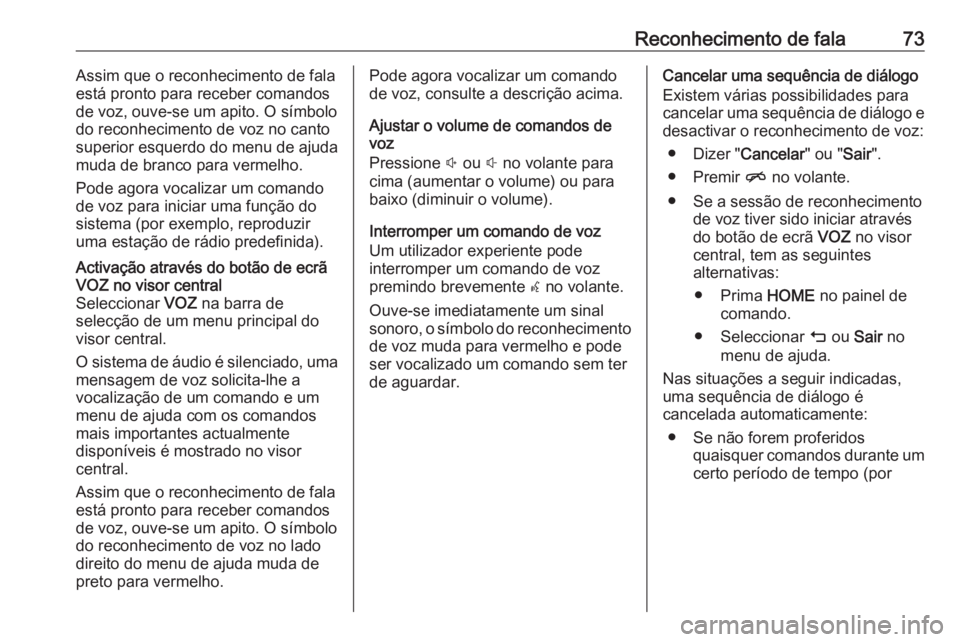
Reconhecimento de fala73Assim que o reconhecimento de fala
está pronto para receber comandos
de voz, ouve-se um apito. O símbolo
do reconhecimento de voz no canto
superior esquerdo do menu de ajuda
muda de branco para vermelho.
Pode agora vocalizar um comando
de voz para iniciar uma função do sistema (por exemplo, reproduzir
uma estação de rádio predefinida).Activação através do botão de ecrã
VOZ no visor central
Seleccionar VOZ na barra de
selecção de um menu principal do visor central.
O sistema de áudio é silenciado, uma
mensagem de voz solicita-lhe a
vocalização de um comando e um
menu de ajuda com os comandos
mais importantes actualmente
disponíveis é mostrado no visor
central.
Assim que o reconhecimento de fala
está pronto para receber comandos
de voz, ouve-se um apito. O símbolo
do reconhecimento de voz no lado direito do menu de ajuda muda de
preto para vermelho.Pode agora vocalizar um comando
de voz, consulte a descrição acima.
Ajustar o volume de comandos de
voz
Pressione ! ou # no volante para
cima (aumentar o volume) ou para
baixo (diminuir o volume).
Interromper um comando de voz
Um utilizador experiente pode
interromper um comando de voz premindo brevemente w no volante.
Ouve-se imediatamente um sinal
sonoro, o símbolo do reconhecimento
de voz muda para vermelho e pode
ser vocalizado um comando sem ter
de aguardar.Cancelar uma sequência de diálogo
Existem várias possibilidades para cancelar uma sequência de diálogo e desactivar o reconhecimento de voz:
● Dizer " Cancelar" ou "Sair".
● Premir n no volante.
● Se a sessão de reconhecimento de voz tiver sido iniciar através
do botão de ecrã VOZ no visor
central, tem as seguintes
alternativas:
● Prima HOME no painel de
comando.
● Seleccionar m ou Sair no
menu de ajuda.
Nas situações a seguir indicadas,
uma sequência de diálogo é
cancelada automaticamente:
● Se não forem proferidos quaisquer comandos durante umcerto período de tempo (por
Page 82 of 181
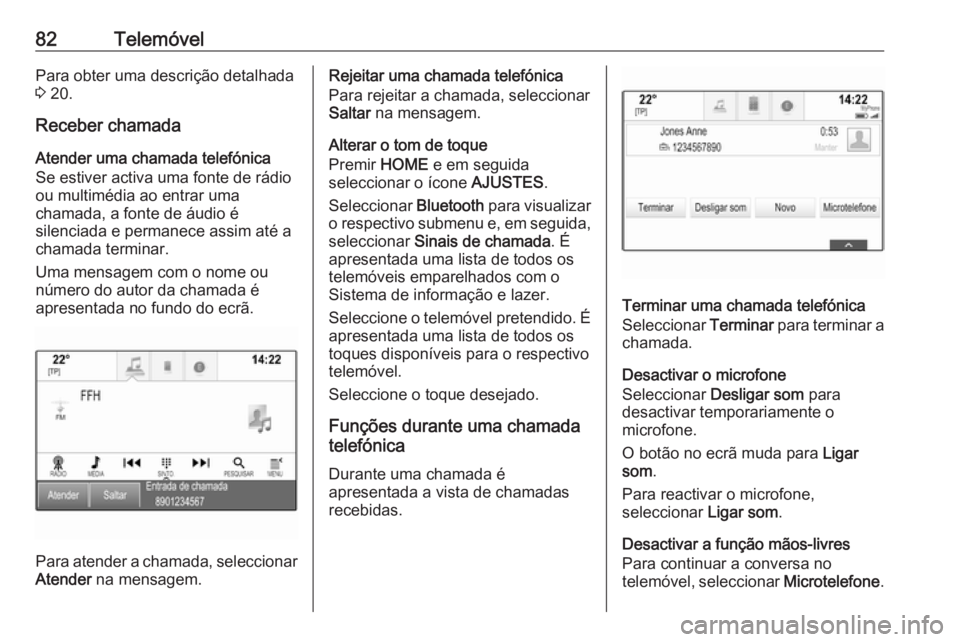
82TelemóvelPara obter uma descrição detalhada
3 20.
Receber chamada
Atender uma chamada telefónica
Se estiver activa uma fonte de rádio
ou multimédia ao entrar uma
chamada, a fonte de áudio é
silenciada e permanece assim até a
chamada terminar.
Uma mensagem com o nome ou
número do autor da chamada é
apresentada no fundo do ecrã.
Para atender a chamada, seleccionar
Atender na mensagem.
Rejeitar uma chamada telefónica
Para rejeitar a chamada, seleccionar
Saltar na mensagem.
Alterar o tom de toque
Premir HOME e em seguida
seleccionar o ícone AJUSTES.
Seleccionar Bluetooth para visualizar
o respectivo submenu e, em seguida, seleccionar Sinais de chamada . É
apresentada uma lista de todos os telemóveis emparelhados com oSistema de informação e lazer.
Seleccione o telemóvel pretendido. É
apresentada uma lista de todos os
toques disponíveis para o respectivo telemóvel.
Seleccione o toque desejado.
Funções durante uma chamada
telefónica
Durante uma chamada é
apresentada a vista de chamadas recebidas.
Terminar uma chamada telefónica
Seleccionar Terminar para terminar a
chamada.
Desactivar o microfone
Seleccionar Desligar som para
desactivar temporariamente o
microfone.
O botão no ecrã muda para Ligar
som .
Para reactivar o microfone,
seleccionar Ligar som.
Desactivar a função mãos-livres
Para continuar a conversa no
telemóvel, seleccionar Microtelefone.
Page 89 of 181

Perguntas frequentes89?Como posso mudar o nome,
eliminar ou mover os meus
favoritos?
! Para mudar o nome, eliminar ou
mover os favoritos, premir HOME,
seleccionar o ícone AJUSTES no
ecrã inicial, Rádio na lista de
definições e, em seguida,
Administrar favoritos .
Descrição detalhada 3 20.? Onde são guardados os favoritos
e como posso chamá-los?
! Os favoritos são guardado na lista
de favoritos. Para chamar um
favorito, seleccione o respectivo
botão de ecrã na linha de favoritos apresentada. Em determinados
ecrãs, a lista de favoritos é
ocultada para expandir a vista de
conteúdos principais. Nestes
ecrãs, seleccionar n na metade
inferior direita do ecrã ou arrastar
a barra de interacção para cima
com um dedo.
Descrição detalhada 3 20.Sistema de navegação? Após introduzir um endereço de
destino, surge uma mensagem de
erro. O que estou a fazer de
errado?
! Para a introdução de um endereço
completo, o sistema de navegação
conta com uma determinada
sequência de introdução.
Dependendo do país em que se
situa o endereço introduzido,
poderá ser necessária uma
sequência de introdução diferente. Adicione o nome do país no fim da
introdução, caso tenha sido
inserido um destino noutro país.
Descrição detalhada 3 57.? Como posso cancelar um guia de
percurso activo?
! Para cancelar a orientação do
percurso, seleccionar MENU na
barra de selecção, seguido de
Cancelar trajecto .
Descrição detalhada 3 64.Áudio? Como posso alterar a fonte de
áudio?
! Premir repetidamente
RADIO para
alternar entre todas as fontes de
rádio disponíveis (AM/FM/DAB).
Premir repetidamente MEDIA para
alternar entre todas as fontes
multimédia disponíveis.
Descrição detalhada para rádio
3 33, CD 3 39, dispositivos
externos 3 42.? Como posso procurar estações de
rádio ou música?
! Para procurar estações de rádio
ou música, tais como listas
pessoais ou álbuns, seleccionar
PESQUISAR no ecrã de áudio.
Descrição detalhada para rádio
3 33, CD 3 40, dispositivos
externos 3 43.
Page 92 of 181
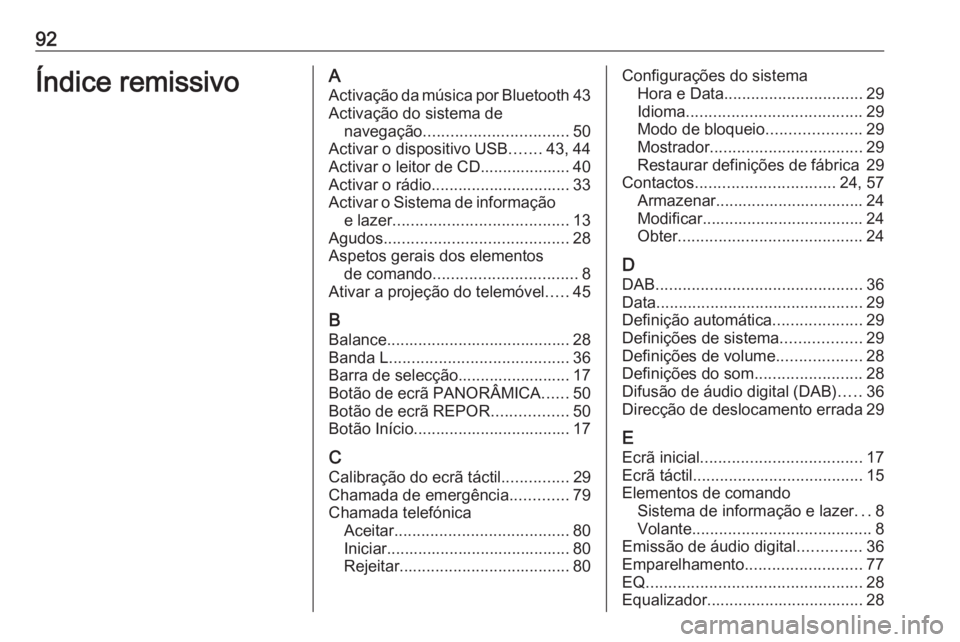
92Índice remissivoAActivação da música por Bluetooth 43
Activação do sistema de navegação ................................ 50
Activar o dispositivo USB .......43, 44
Activar o leitor de CD.................... 40
Activar o rádio............................... 33
Activar o Sistema de informação e lazer ....................................... 13
Agudos ......................................... 28
Aspetos gerais dos elementos de comando ................................ 8
Ativar a projeção do telemóvel .....45
B Balance......................................... 28
Banda L ........................................ 36
Barra de selecção......................... 17
Botão de ecrã PANORÂMICA ......50
Botão de ecrã REPOR .................50
Botão Início................................... 17
C
Calibração do ecrã táctil ...............29
Chamada de emergência .............79
Chamada telefónica Aceitar ....................................... 80
Iniciar......................................... 80
Rejeitar ...................................... 80Configurações do sistema
Hora e Data ............................... 29
Idioma ....................................... 29
Modo de bloqueio .....................29
Mostrador .................................. 29
Restaurar definições de fábrica 29
Contactos ............................... 24, 57
Armazenar................................. 24
Modificar.................................... 24
Obter ......................................... 24
D DAB .............................................. 36
Data .............................................. 29
Definição automática ....................29
Definições de sistema ..................29
Definições de volume ...................28
Definições do som ........................28
Difusão de áudio digital (DAB) .....36
Direcção de deslocamento errada 29
E Ecrã inicial .................................... 17
Ecrã táctil ...................................... 15
Elementos de comando Sistema de informação e lazer ...8
Volante ........................................ 8
Emissão de áudio digital ..............36
Emparelhamento ..........................77
EQ ................................................ 28
Equalizador................................... 28
Page 93 of 181
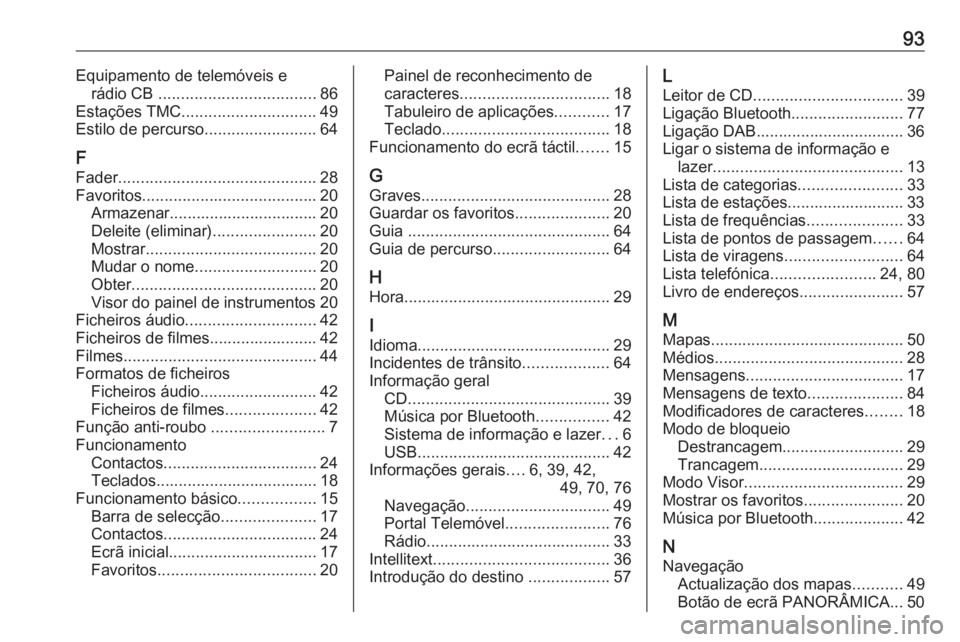
93Equipamento de telemóveis erádio CB ................................... 86
Estações TMC .............................. 49
Estilo de percurso .........................64
F Fader ............................................ 28
Favoritos ....................................... 20
Armazenar................................. 20
Deleite (eliminar) .......................20
Mostrar ...................................... 20
Mudar o nome ........................... 20
Obter ......................................... 20
Visor do painel de instrumentos 20
Ficheiros áudio ............................. 42
Ficheiros de filmes........................ 42
Filmes ........................................... 44
Formatos de ficheiros Ficheiros áudio .......................... 42
Ficheiros de filmes ....................42
Função anti-roubo .........................7
Funcionamento Contactos .................................. 24
Teclados.................................... 18
Funcionamento básico .................15
Barra de selecção .....................17
Contactos .................................. 24
Ecrã inicial ................................. 17
Favoritos ................................... 20Painel de reconhecimento de
caracteres ................................. 18
Tabuleiro de aplicações ............17
Teclado ..................................... 18
Funcionamento do ecrã táctil .......15
G
Graves .......................................... 28
Guardar os favoritos .....................20
Guia ............................................. 64
Guia de percurso ..........................64
H
Hora .............................................. 29
I Idioma ........................................... 29
Incidentes de trânsito ...................64
Informação geral CD ............................................. 39
Música por Bluetooth ................42
Sistema de informação e lazer ...6
USB ........................................... 42
Informações gerais ....6, 39, 42,
49, 70, 76
Navegação ................................ 49
Portal Telemóvel .......................76
Rádio ......................................... 33
Intellitext ....................................... 36
Introdução do destino ..................57L
Leitor de CD ................................. 39
Ligação Bluetooth .........................77
Ligação DAB................................. 36 Ligar o sistema de informação e lazer .......................................... 13
Lista de categorias .......................33
Lista de estações.......................... 33
Lista de frequências .....................33
Lista de pontos de passagem ......64
Lista de viragens .......................... 64
Lista telefónica ....................... 24, 80
Livro de endereços .......................57
M Mapas ........................................... 50
Médios .......................................... 28
Mensagens ................................... 17
Mensagens de texto .....................84
Modificadores de caracteres ........18
Modo de bloqueio Destrancagem ........................... 29
Trancagem ................................ 29
Modo Visor ................................... 29
Mostrar os favoritos ......................20
Música por Bluetooth ....................42
N Navegação Actualização dos mapas ...........49
Botão de ecrã PANORÂMICA... 50